Ссылки на устройства
-
Андроид
-
айфон
-
Хромбук
-
Мак
-
Окна
- Отсутствует устройство?
Перенаправления и всплывающие окна, вероятно, являются одним из самых неприятных аспектов серфинга в Интернете. Просто когда вы пытаетесь получить доступ к одному веб-сайту, вы автоматически перенаправляетесь на другой. Этот веб-сайт часто содержит раздражающую рекламу, громкую музыку или автоматически воспроизводит видео, которые вам почти никогда не интересны. К счастью, есть способ остановить это.

Если вам интересно узнать, как остановить перенаправления в Chrome, вы попали по адресу. В этой статье будут описаны различные способы отключения переадресации в браузере.
Остановить перенаправления в Chrome
Если вы устали видеть всплывающие окна или перенаправляться на веб-сайты, которые вы, скорее всего, не хотите посещать, у нас есть решение. Мы объясним, как остановить переадресацию на вашем компьютере и мобильных устройствах.
Остановить перенаправление Chrome на ПК
Некоторое время назад Chrome автоматически блокировал перенаправления и всплывающие окна. Если вы заметили, что они появляются, возможно, вы включили их случайно или в вашем Chrome произошел сбой. Вот как остановить перенаправления в Chrome на вашем ПК:
- Запустите Chrome и нажмите три точки в правом верхнем углу.

- Выберите «Настройки».
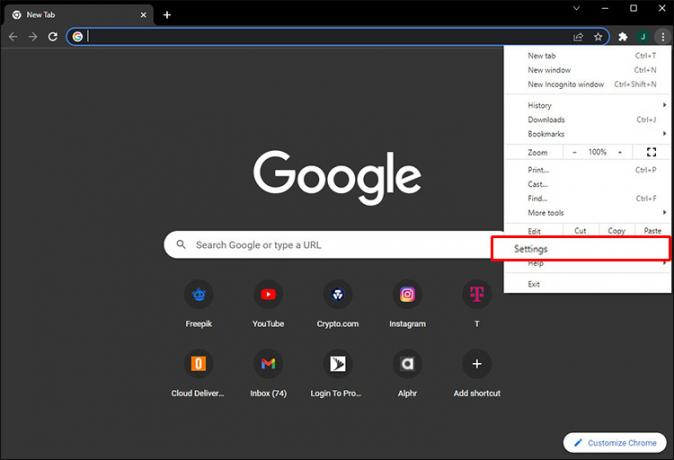
- Нажмите «Безопасность и конфиденциальность» в меню слева.
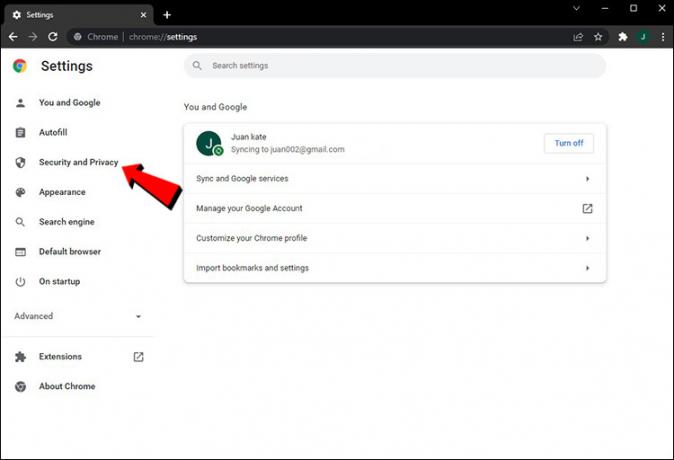
- Выберите «Настройки сайта».
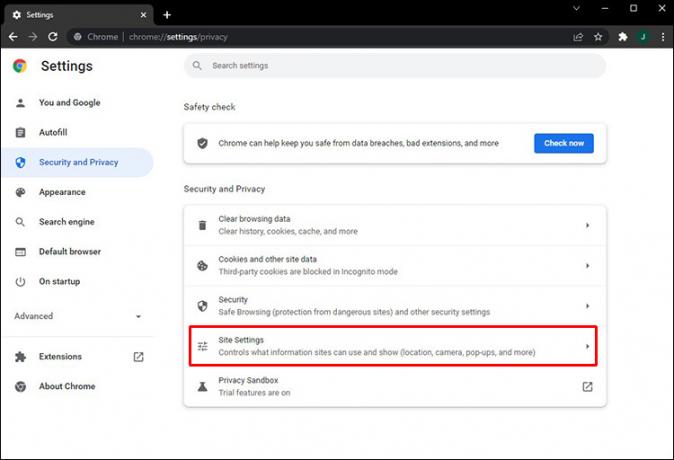
- Прокрутите вниз и выберите «Всплывающие окна и перенаправления».

- Убедитесь, что установлен флажок «Не разрешать сайтам отправлять всплывающие окна или использовать прямые ссылки».
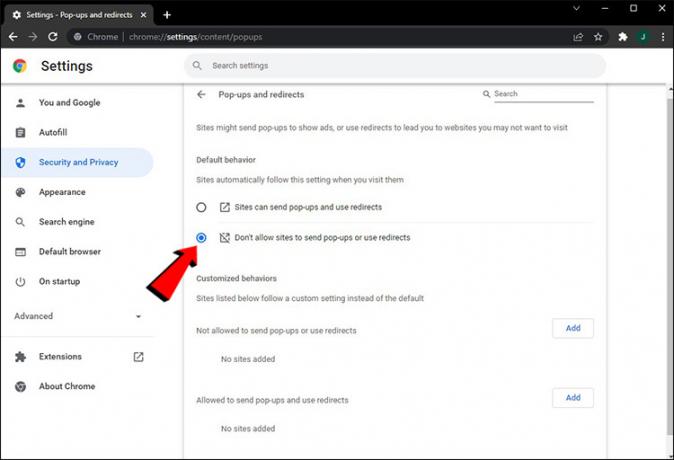
Остановить перенаправление Chrome на Android
Приложение Google Chrome доступно в Play Store и является одним из самых популярных браузерных приложений. Если вы хотите путешествовать по Интернету на своем Android, не отвлекаясь на перенаправления и всплывающие окна, вот что вам нужно сделать:
- Открой Гугл Хром приложение на вашем Android-устройстве.
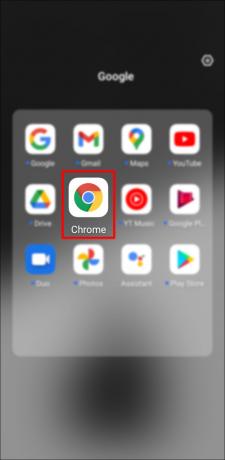
- Коснитесь трех точек в правом верхнем углу.
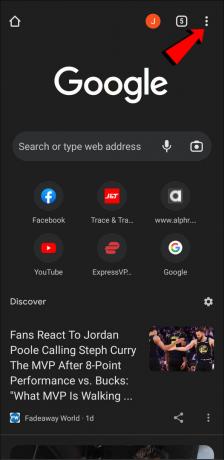
- Выберите «Настройки».
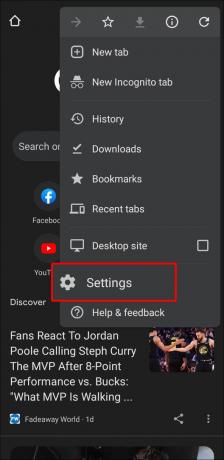
- Прокрутите вниз до «Дополнительно» и нажмите «Настройки сайта».
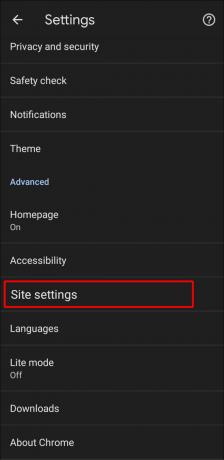
- Нажмите «Всплывающие окна и перенаправления».
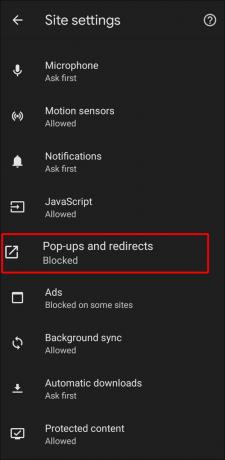
- Выключите тумблер.
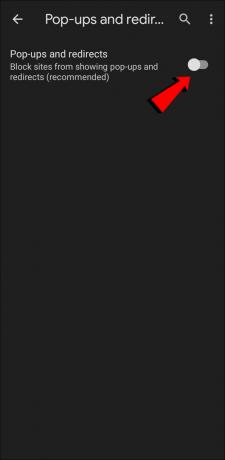
Остановить перенаправление Chrome на iPhone
Пользователи iPhone могут наслаждаться Приложение Google Chrome который можно скачать в App Store. Если ваше удовольствие постоянно прерывается надоедливыми всплывающими окнами и перенаправлениями, следуйте приведенным ниже инструкциям, чтобы отключить их:
- Запустить Гугл Хром приложение и нажмите три точки в правом верхнем углу.

- Выберите «Настройки».
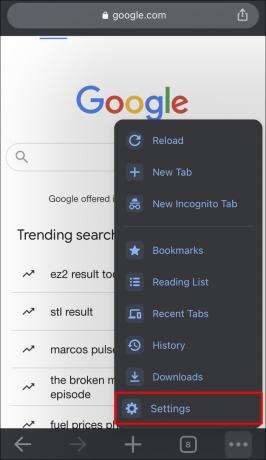
- Нажмите «Настройки контента».

- Выберите «Блокировать всплывающие окна».

- Включите «Блокировать всплывающие окна».
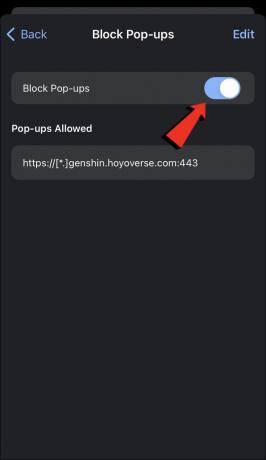
Остановить перенаправление Chrome на iPad
Если вы используете iPad для доступа к Google Chrome, нет причин мириться с переадресацией и всплывающими окнами, если вы находите их отвлекающими или ненужными. Выполните следующие действия, чтобы остановить перенаправления и всплывающие окна в Chrome на iPad:
- Открой Гугл Хром приложение и выберите три точки в правом верхнем углу.

- Перейдите в настройки."

- Выберите «Настройки контента».

- Нажмите «Блокировать всплывающие окна».
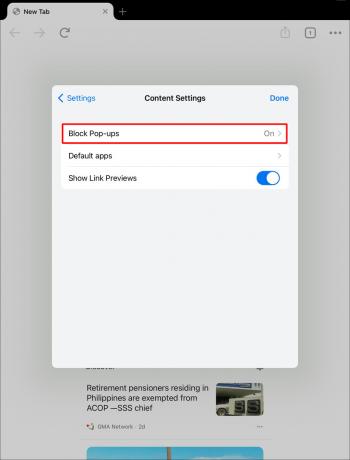
- Включите «Блокировать всплывающие окна».
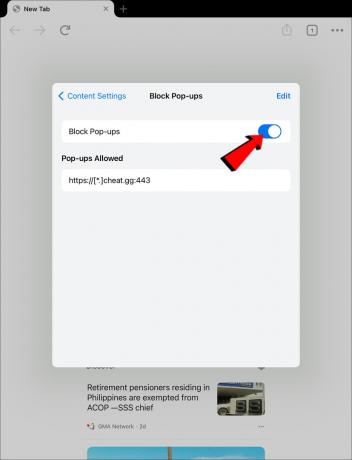
Индивидуальные параметры
Не все перенаправления и всплывающие окна «плохие». В некоторых случаях вы можете наткнуться на законный веб-сайт, использующий такие инструменты. К счастью, Chrome позволяет вам делать исключения и разрешать всплывающие окна и перенаправления для определенного веб-сайта. Мы покажем вам, как включить их с помощью вашего компьютера или мобильного устройства.
Как разрешить всплывающие окна и перенаправления для определенного веб-сайта на ПК
Если вы используете компьютер и хотите включить всплывающие окна и перенаправления на определенный веб-сайт в Chrome, вот что вам нужно сделать:
- Запустите Chrome и перейдите на сайт, на котором заблокированы всплывающие окна.
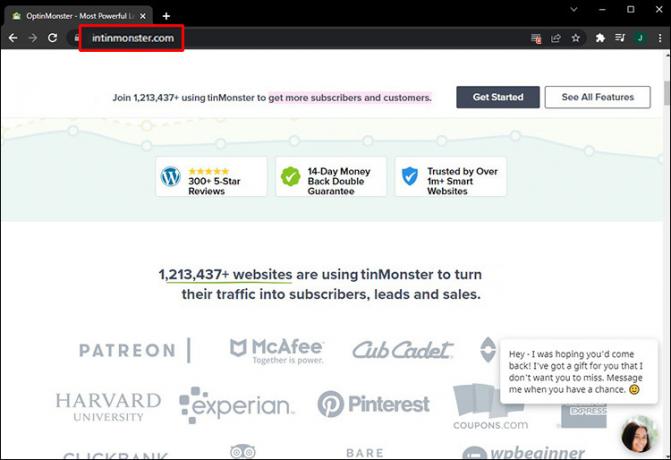
- Нажмите «Всплывающее окно заблокировано» в адресной строке.

- Выберите всплывающее окно, которое вы хотите открыть.
- Выберите «Всегда разрешать всплывающие окна и перенаправления с (веб-сайта)».
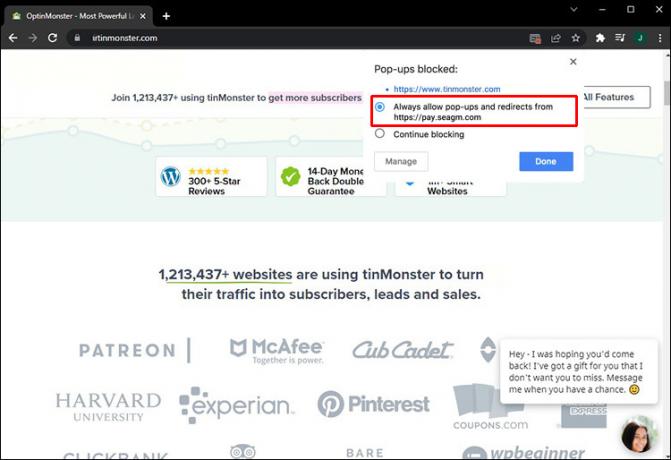
- Выберите «Готово».
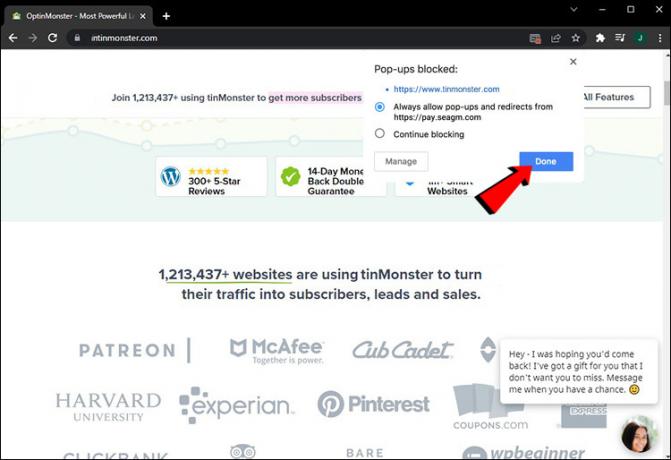
Как разрешить всплывающие окна и перенаправления для определенного веб-сайта на Android
Многие люди используют Приложение Google Chrome для Android для серфинга в Интернете. Если вы часто посещаете веб-сайт, который перенаправляет вас на другие веб-сайты, которые вы хотите видеть, вам будет приятно узнать, что вы можете настроить параметры Chrome. Всплывающие окна и перенаправления для других веб-сайтов могут оставаться отключенными, и вы можете разрешить их только для определенного веб-сайта. Для этого выполните следующие действия:
- Открой Приложение Google Chrome и посетите страницу, где всплывающие окна заблокированы.
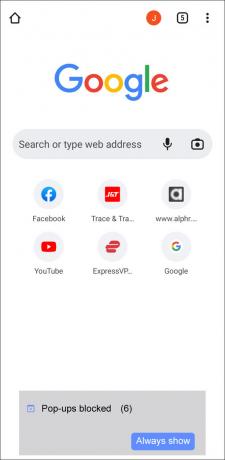
- Прокрутите страницу вниз и нажмите «Всегда показывать».
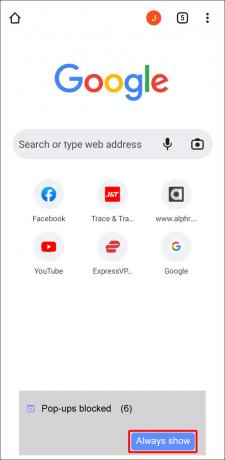
Как разрешить всплывающие окна и перенаправления для определенного веб-сайта на iPhone
Пользователи iPhone могут настраивать параметры Chrome и включать всплывающие окна и перенаправления только для определенных веб-сайтов. Если вы хотите сделать это, следуйте инструкциям ниже:
- Запустить Приложение Google Chrome и перейдите на веб-сайт, для которого вы хотите включить всплывающие окна.

- Прокрутите вниз и нажмите «Всегда показывать» в разделе «Всплывающие окна заблокированы».

Как разрешить всплывающие окна и перенаправления для определенного веб-сайта на iPad
Вот как пользователи iPad могут разрешать всплывающие окна и перенаправления только для определенных веб-сайтов в Google Chrome:
- Открой Приложение Google Chrome и посетите веб-сайт, для которого вы хотите разрешить всплывающие окна и перенаправления.

- Внизу найдите «Всплывающие окна заблокированы» и нажмите «Всегда показывать».

Наслаждайтесь непрерывным серфингом
Перенаправления и всплывающие окна часто могут быть очень «настойчивыми» и отвлекать нас, пока мы бродим по Интернету с помощью Google Chrome. К счастью, их можно отключить всего за несколько шагов, независимо от используемой вами платформы. Google Chrome даже позволяет вам выбирать веб-сайты, для которых вы хотите видеть всплывающие окна и перенаправления. Настройка пользовательского интерфейса Google Chrome занимает всего несколько минут и может иметь большое значение, особенно для тех, кто не любит, когда его отвлекают во время серфинга.
Какой вариант вы используете для редиректов и всплывающих окон? У вас одинаковые настройки на компьютере и мобильном телефоне? Расскажите нам в разделе комментариев ниже.




